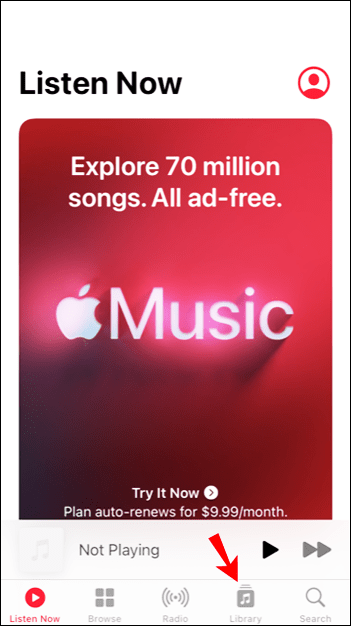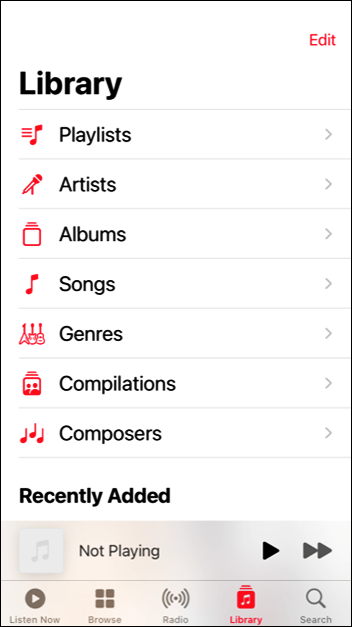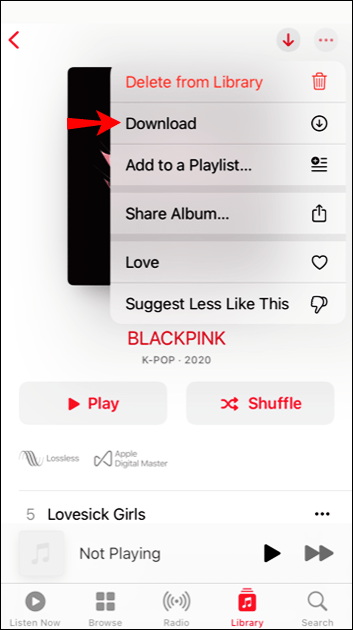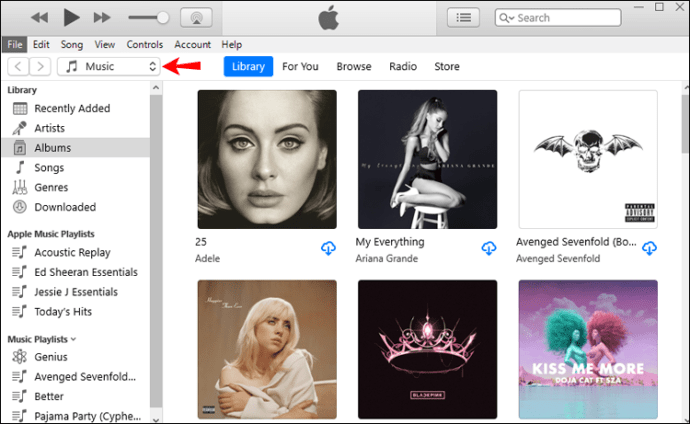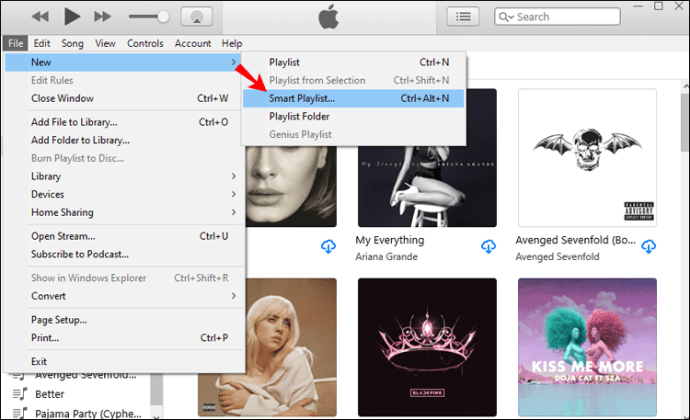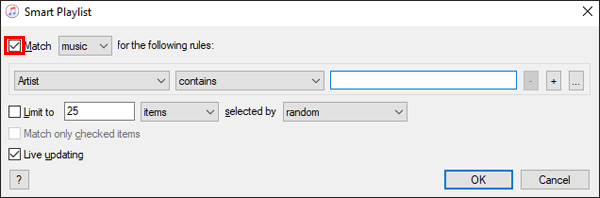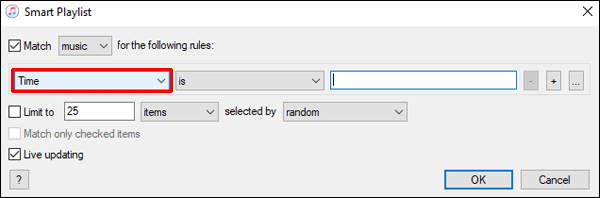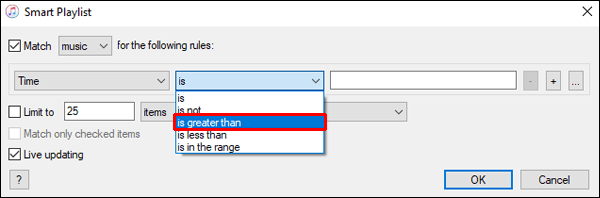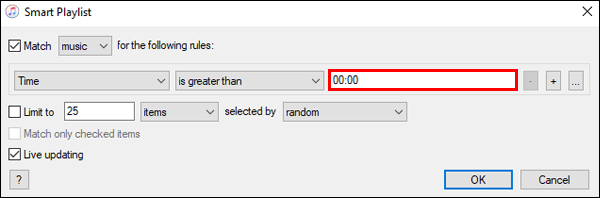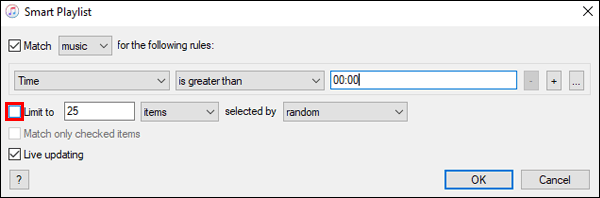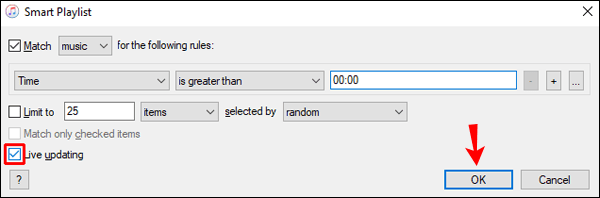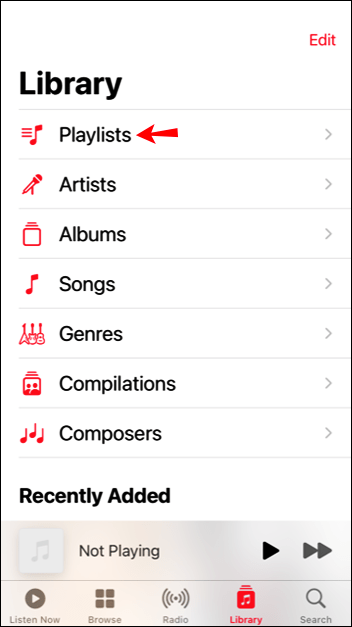Apple Music: 모든 노래를 다운로드하는 방법
Apple Music의 기본 아이디어는 좋아하는 모든 트랙을 편리하게 스트리밍할 수 있도록 하는 것입니다. 이렇게 하면 장치 저장 공간을 채우지 않고도 좋아하는 모든 음악을 들을 수 있습니다.

그러나 때로는 특히 안정적인 인터넷 연결이 없는 곳으로 이동하는 경우 휴대전화에 음악을 다운로드하는 것이 편리할 수 있습니다. 이때 Apple Music에 대한 문제가 시작될 수 있습니다.
Apple Music에서 여러 음악 앨범을 대량으로 다운로드하려고 시도했다면 프로세스가 까다로울 수 있음을 발견했을 것입니다. 사실, 그 시도는 당신의 좌절로 끝났을 수도 있습니다. 그리고 모든 노래를 개별적으로 다운로드하기 위해 클라우드 아이콘을 수백 번 탭하고 싶지는 않을 것입니다.
음, Apple Music에서 모든 노래를 다운로드하는 데 사용할 수 있는 몇 가지 방법이 있습니다. Apple Music 다운로드와 관련된 모든 문제를 해결하는 방법을 알아보려면 계속 읽으십시오.
iPhone에서 Apple Music의 모든 노래를 다운로드하는 방법
Apple Music에서 iPhone으로 모든 노래를 다운로드하는 첫 번째 기술은 휴대전화와 인터넷 연결만 있으면 됩니다.
수행해야 할 작업은 다음과 같습니다.
- 음악 앱을 열고 "라이브러리"로 이동합니다.
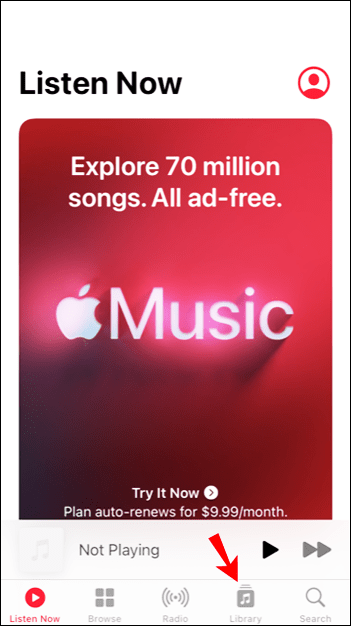
- 사용 가능한 옵션으로 "노래", "앨범" 및 "재생 목록"이 표시됩니다. "노래" 메뉴는 한 번에 하나씩 다운로드할 수 있는 개별 트랙으로 이동하므로 "앨범" 또는 "재생 목록"을 선택합니다.
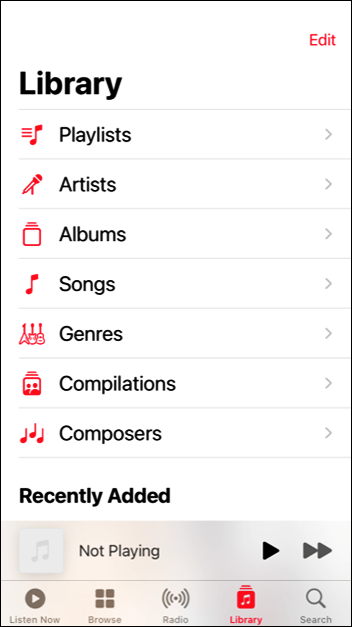
- 다운로드할 앨범이나 재생 목록을 찾으면 두 가지 방법으로 다운로드할 수 있습니다.
- 첫 번째 옵션은 앨범 또는 재생 목록의 제목을 길게 누르고 표시되는 메뉴에서 "다운로드"를 선택하는 것입니다.
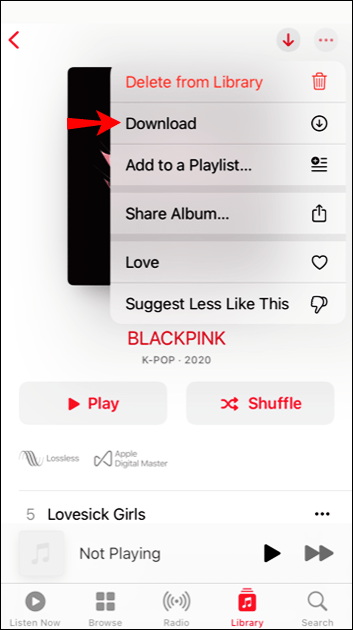
- 또는 원하는 앨범이나 재생 목록을 열 수 있습니다. 세 개의 점 아이콘 바로 옆에 있는 iCloud 기호를 눌러 앨범이나 재생 목록의 모든 노래를 다운로드할 수 있습니다.
- 첫 번째 옵션은 앨범 또는 재생 목록의 제목을 길게 누르고 표시되는 메뉴에서 "다운로드"를 선택하는 것입니다.
이 방법은 개별 노래를 다운로드하는 것보다 빠릅니다. 그러나 라이브러리에 많은 앨범이 있는 경우 여전히 상당한 시간이 걸릴 수 있습니다. 좌절감을 더하기 위해 데이터 연결에 문제가 있을 수 있으며 다운로드하려는 음악의 양에 따라 iPhone의 배터리 전원이 부족할 수 있습니다.
PC에서 모든 Apple 음악 노래를 다운로드하는 방법
다행히도 Apple Music에서 모든 노래를 다운로드하는 훨씬 빠른 기술이 있습니다. 이 방법의 경우 iPhone 대신 PC 또는 Mac을 사용합니다.
컴퓨터를 사용하여 Apple Music에서 노래를 다운로드하려면 다음 단계를 따르십시오.
- 프로세스를 시작하기 전에 PC에 최신 버전의 iTunes가 설치되어 있는지 확인하십시오. Mac이 있는 경우 MacOS Catalina 이상 운영 체제를 실행해야 합니다.
- Windows PC를 사용하는 경우 iTunes를 엽니다. Mac 사용자는 "음악"으로 이동하면 됩니다.
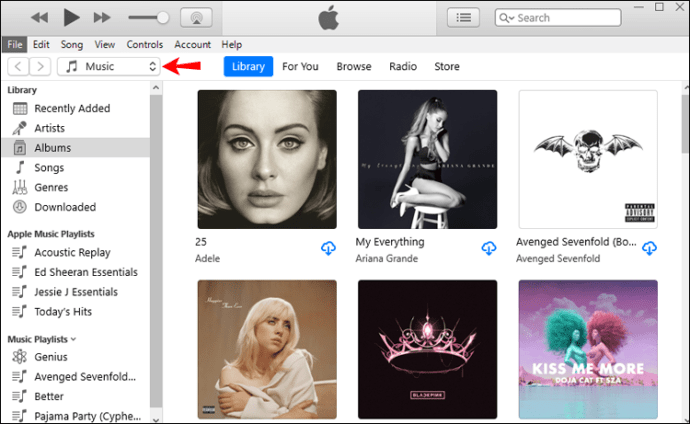
- "파일"을 클릭하고 "새로 만들기" 옵션으로 이동합니다. 메뉴가 확장되면 "스마트 재생 목록"을 선택하십시오. 규칙을 선택하라는 팝업 상자가 표시됩니다. 이 규칙은 새 재생 목록에 들어갈 트랙을 결정합니다.
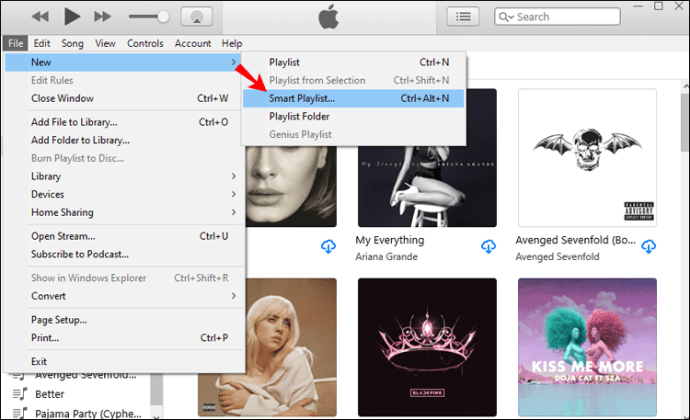
- "다음 규칙에 일치"가 이미 선택되어 있으면 그대로 두십시오. 확인란이 선택되어 있지 않은 경우 클릭해야 합니다.
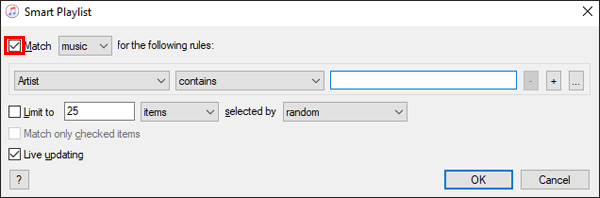
- "다음 규칙에 일치" 줄 아래에 세 개의 메뉴가 있습니다. 계속하려면 각각에 적절한 값을 입력해야 합니다.
- 첫 번째는 드롭다운 메뉴입니다. 해당 상자의 값으로 "시간"을 선택합니다.
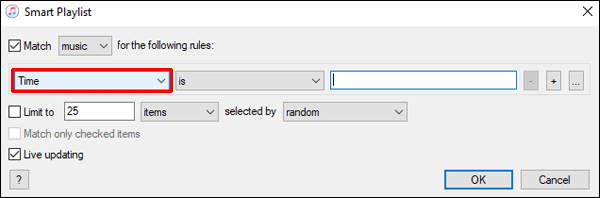
- 다음 상자와 드롭다운 메뉴에서 "보다 큼"을 선택합니다. 지정된 대로 이 두 상자를 채우면 추가된 노래가 길이별로 필터링되며, 이 값은 세 번째 상자에 입력하는 값입니다.
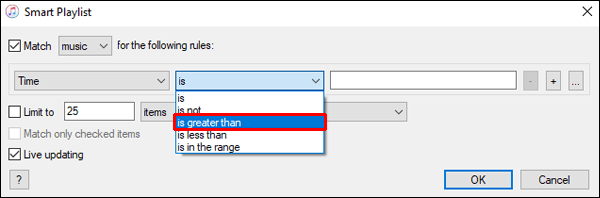
- 마지막 상자에 "00:00"을 입력합니다. 이렇게 하면 모든 노래가 재생 목록에 포함됩니다.
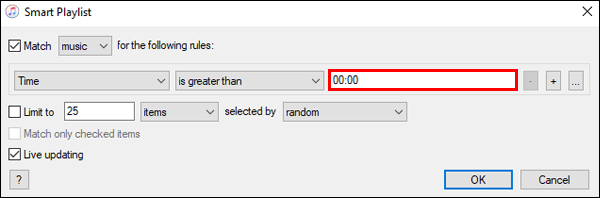
- "제한" 옵션을 선택 취소합니다.
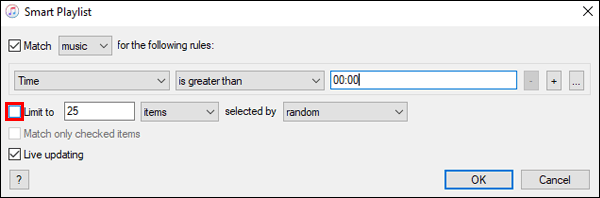
- 마지막으로 최신 노래도 재생 목록에 들어갈 수 있도록 "라이브 업데이트"가 선택되어 있는지 확인하십시오. "확인" 버튼을 누르십시오.
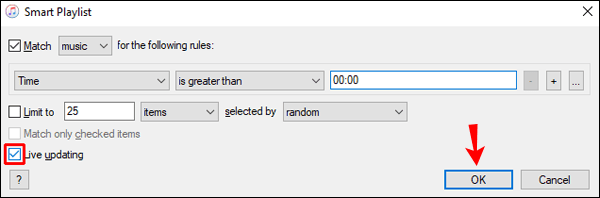
- 새 재생 목록의 이름을 지정하라는 메시지가 표시됩니다. 즉시 알아볼 수 있는 이름을 선택하십시오.
- 이전 단계를 모두 완료하면 생성한 재생 목록에 Apple Music에 있는 모든 노래가 포함됩니다. 이제 음악 보관함의 "재생 목록" 섹션에서 모든 트랙을 iPhone으로 다운로드할 수 있습니다.
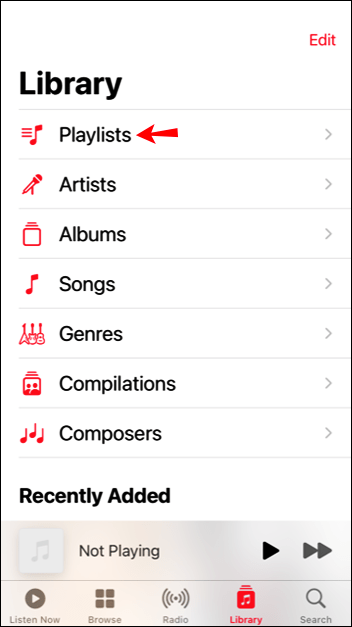
Android에서 Apple Music의 모든 노래를 다운로드하는 방법
Apple Music 앱을 설치하여 Android 기기에서 모든 Apple Music 트랙을 다운로드할 수 있습니다. 앱의 "라이브러리" 섹션에 나열된 모든 노래, 앨범 및 재생 목록을 찾을 수 있습니다. 다운로드할 항목을 찾으면 "다운로드" 버튼을 탭하기만 하면 됩니다.
모든 트랙을 동시에 다운로드하려면 Mac 또는 PC를 사용하여 모든 노래로 재생 목록을 만들고 휴대폰으로 다운로드하십시오. 위 섹션에서 이 방법에 대한 자세한 지침을 찾을 수 있습니다.
Apple Music: iCloud에서 모든 노래 다운로드
Apple Music에서 모든 노래를 가져오는 것은 다소 복잡해 보일 수 있지만 그렇게 하는 방법은 비교적 간단합니다. 휴대전화, 컴퓨터 및 충분히 빠른 인터넷 연결만 있으면 됩니다. 노래가 이미 iCloud에 있으므로 쉽게 찾고 사용할 수 있습니다.
그런 다음 iCloud에서 음악이 다운로드되기를 기다리는 문제입니다.
이제 Apple Music에서 모든 노래를 다운로드하는 방법을 알았으므로 어디를 가든 좋아하는 트랙을 들을 수 있습니다. 수신 불량, 약한 Wi-Fi 신호, 느리거나 응답하지 않는 연결로 인해 더 이상 제한을 받지 않습니다. 필요한 모든 음악이 주머니에 있습니다.
Apple Music에서 모든 노래를 성공적으로 다운로드할 수 있었습니까? iPhone 또는 Android에서 음악을 다운로드하셨습니까? 아래 댓글 섹션에 알려주십시오.